Ez olyasmi, amit elkerül, de előbb-utóbb rá fog jönni, hogy megteszi: megengedi valakinek, hogy használja a telefonját. Előfordulhat, hogy szórakoztatnia kell gyermekeit, vagy valaki telefonja leállt, és fel kell hívnia.
Segíteni szeretne, de egy kicsit tétovázik is, mert Android-eszköze érzékeny információkat tartalmaz. Ezért jól jön az Android vendégfiók; segítségére lehet anélkül, hogy aggódnia kellene, hogy adatait nem látják nemkívánatos szemek.
Mit tehet a felhasználó vendég módban Androidon?
Amikor vendégfiókot hoz létre valakinek Androidon, ideiglenes helyet biztosít az adott személynek az eszközén, amelyet a felhasználó megtehet. olyan dolgokat, amelyeket általában az eszközükön tennének, mint például az internetezés, de csak azokat az alkalmazásokat tudják majd használni, amelyeket a telefon. A vendégfelhasználók nem férhetnek hozzá a telefonjára később telepített alkalmazásokhoz vagy fájlokhoz.
Egyszerre csak egy vendégprofilja lehet. Egyszerűen kijelentkezve törölhető. Ha nem jelentkezik ki, és egy kicsit tovább nem tartja meg a vendégprofilt, a felhasználó később újra átveheti a dolgokat.
Vendégfelhasználó hozzáadása Androidon
Ha további helyet szeretne létrehozni egy másik felhasználó számára, húzza lefelé kétszer a képernyő tetejét. A Gyorsbeállításokban érintse meg a személy ikont, és válassza a Felhasználó hozzáadása lehetőséget.

Megjelenik egy üzenet, amely tájékoztatja, hogy mi történik új felhasználó beállításakor. Például tájékoztatja arról, hogy bármely felhasználó frissítheti az összes többi felhasználó alkalmazását. Koppintson az OK gombra, és megjelenik az Új felhasználó beállítása oldalon, a folytatáshoz koppintson a kék tovább gombra alul.
Miután telefonja ellenőrizte az elérhető frissítéseket, meg kell adnia egy Google e-mail-címet és jelszavát az új felhasználóhoz. Ha a személynek nincs ilyen fiókja, vagy ehelyett egy másikat használna, lehetőség van új fiók létrehozására is.
Csúsztassa lefelé az ujját, amikor megérkezik az engedélyek oldalára, és érintse meg a Folytatás gombot. Ezenkívül létre kell hoznia egy biztonsági PIN-kódot, és újra meg kell adnia azt. Nem kötelező mindent engedélyezni, például a biometrikus hitelesítést; ha nincs kedve ehhez, koppintson az alján található kihagyás gombra.
A dolgok befejezéséhez érintse meg az Elfogadom gombot, és a rendszer megkérdezi, hogy be szeretné-e állítani a Google Asszisztenst. El kell kezdenie beállítani az új teret. A telefon most úgy fog kinézni, mint amikor először kivette a dobozból.
Hogyan válthat vissza főfiókjára
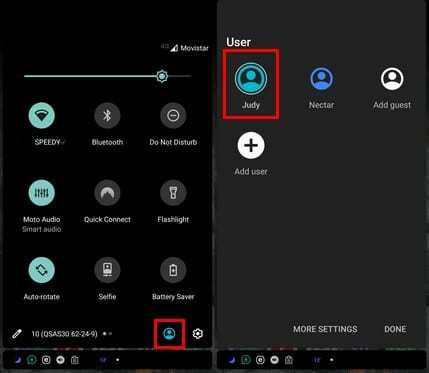
Amikor a másik felhasználó végzett, és vissza szeretne váltani a fő fiókra, csúsztassa ujját kétszer a képernyő tetejéről. Koppintson a profil ikonra, majd érintse meg a fő fiókját, és automatikusan vissza kell kapcsolnia.
Következtetés
A vendégfiók létrehozása nagyszerű módja annak, hogy megoszthassa telefonját gyermekeivel vagy másokkal, és ne kelljen attól tartania, hogy bárki leskelődik a fájljai körül. Kinek fogja létrehozni a vendégfiókot?